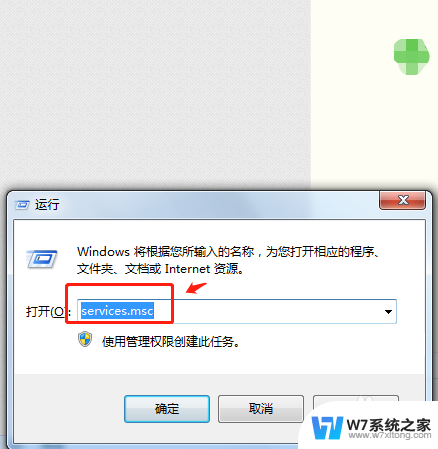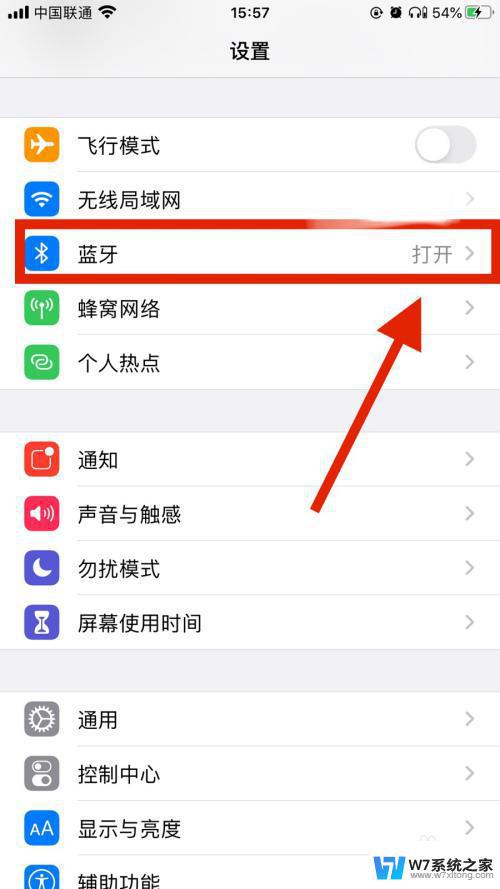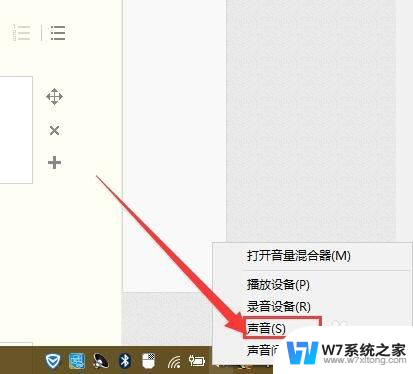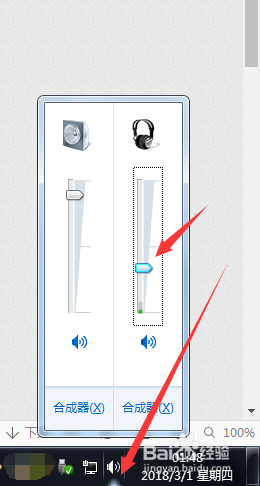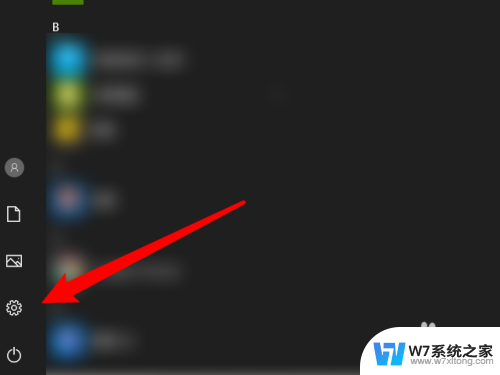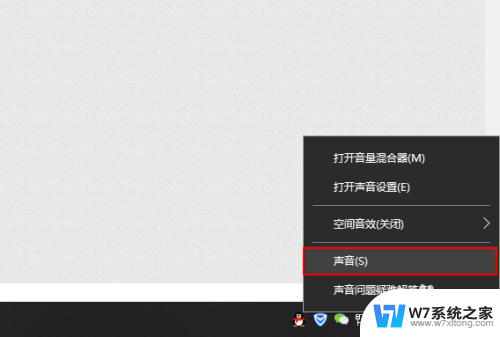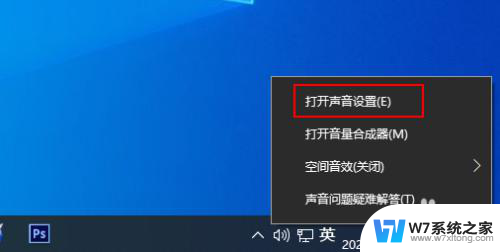电脑如何设置音量 电脑音量调节的软件
更新时间:2024-08-22 14:43:42作者:xiaoliu
在使用电脑时,我们经常需要调节音量来适应不同的环境和需求,电脑音量调节的软件能帮助我们方便快捷地设置音量大小,使得我们能够享受更好的音频体验。通过这些软件,我们不仅能调整音量大小,还可以调整音频的平衡、均衡器设置以及音效效果,让音乐、视频和游戏更加生动震撼。了解如何设置电脑音量并熟练使用相关软件是非常重要的。
具体步骤:
1.第一种方法,首先点击左下角的开始菜单。
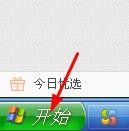
2.在弹出来的窗口上,将鼠标移动到设置。
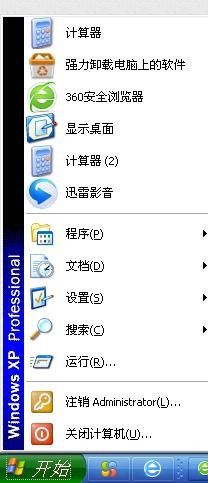
3.设置右侧菜单栏里,点击控制面板。
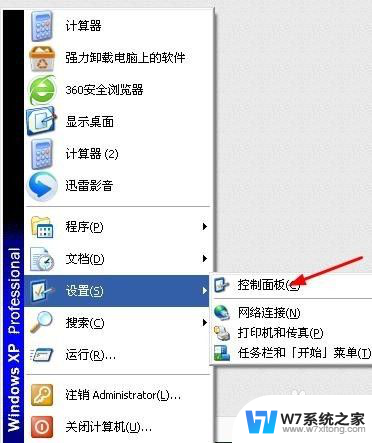
4.打开控制面板后,双击声音和音频设备。
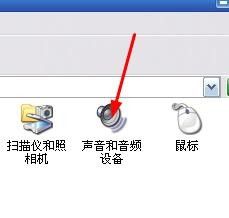
5.在弹出来的窗口上,拖动音量条调节电脑音量,然后点击确定就可以了。
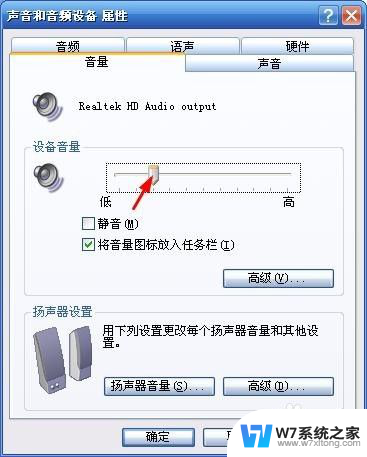
6.第二种方法,双击电脑右下角音量图片。
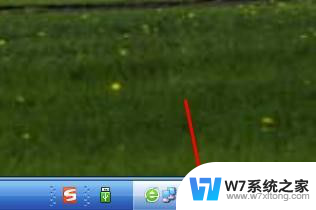
7.在弹出来的窗口上,拖动主音量的音量条调节电脑音量。调节好后点击主音量界面右上角的关闭按钮就可以了。
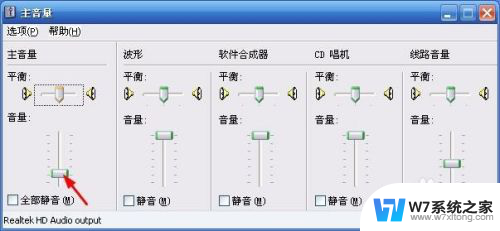
以上就是电脑如何调整音量的全部内容,如果你遇到这种情况,可以尝试按照以上方法解决,希望这对大家有所帮助。